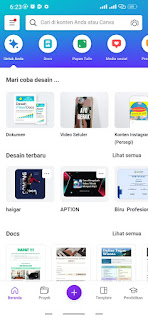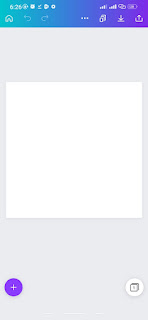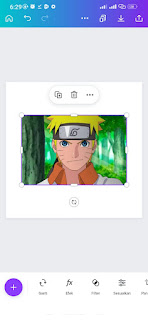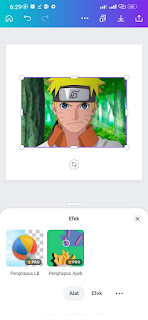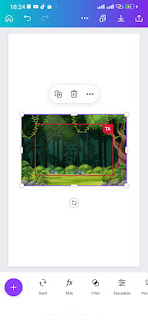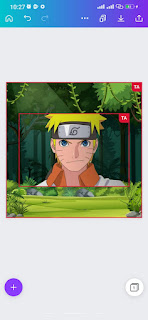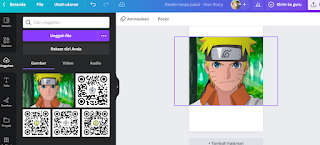Cara edit background foto di Canva - Mengubah dan menghapus background foto menjadi salah satu keperluan penting dalam membuat sebuah desain. Saat ini cara tersebut bisa dilakukan hanya dengan menggunakan aplikasi Canva di Hp dan Laptop.
Canva merupakan aplikasi yang menyediakan berbagai macam elemen, filter, icon serta template yang bisa membantu kita dalam membuat sebuah desain. Dengan menggunakan Canva kamu juga bisa mengubah background foto secara mudah dan cepat.
Selain mengubah background foto, kamu juga bisa mengubah warna background foto di Canva melalui Hp dan Laptop. Namun untuk mengubah background foto di Canva kamu perlu menggunakan Canva Premium.
Bagaimana cara mendapatkan akun Canva Premium?
Sebagai tambahan, jika kamu ingin mendapatkan Canva Premium kamu bisa membelinya di Shopee. Pilih rekomendasi Toko yang baik dan sesuaikan harga dengan budget yang kamu miliki.
Aplikasi Canva ini bisa kamu download melalui Playstore dan App Store. Sedangkan untuk penggunaan Laptop / PC kamu bisa kunjungi situs resmi Canva di Sini.
Baca Juga : Cara Lacak Paket dan Kurir Shopee
Cara Edit & Remove Background Foto di Canva Lewat Hp
Untuk mengubah dan menghapus background lewat Hp terbilang mudah, pastikan aplikasi Canva sudah terpasang di Hp kamu. Berikut langkah-langkah yang bisa kamu ikuti:
- Pertama, buka aplikasi Canva terlebih dahulu.
- Pilih icon tombol + untuk menambahkan lembar kerja atau proyek yang akan kita buat di Canva.
- Selanjutnya pilih ukuran lembar kerja yang sesuai dengan keinginan kamu. Jika kamu ingin membuat lembar kerja Canva secara custom maka pilih menu “Ukuran Khusus”.
- Jika sudah maka akan tampil seperti ini. Silahkan pilih icon "+" pada Canva dan Upload foto yang ingin kamu edit.
- Kemudian klik gambar dan pilih menu “Efek”.
- Klik menu “Penghapus LB”.
- Background foto berhasil di hapus. Jika kamu ingin mengganti background foto silahkan klik tambahakn elemen tau foto kembali.
- Kemudian klik foto dan pilih titik "..." pada bagian atas foto.
- Selanjutnya pilih "Terapkan gambar sebagai background". Otomatis gambar akan pindah menjadi latar belakang.
- selesai, maka hasilnya akan seperti gambar dibawah ini.
Nah sekarang kamu sudah bisa mengedit dan menghapus background di Hp melalui aplikasi Canva. Selain itu kamu juga bisa membuat background di Canva secara gratis. Kamu bisa memilih model desain yang akan kamu jadikan background.
Next!
Cara Edit & Remove Background Foto di Canva Lewat Laptop
Jika cara sebelumnya kita menggunakan Aplikasi Canva di Hp. Selanjutnya kamu akan mencoba mengubah dan menghapus background foto di Canva secara online atau tanpa aplikasi di Laptop.
Berikut cara dan langkah langkahnya:
- Pertama silahkan kunjungi situs resmi Canva “https://www.canva.com/”.
- Jika sudah, silahkan login ke akun Canva milikmu.
- Pilih menu “Buat Desain” dan sesuaikan ukuran lembar kerja yang ingin kamu gunakan.
- Jika sudah, silahkan pilih foto yang akan kamu hapus backgroundnya.
- Selanjutnya klik foto dan pilih icon “Edit foto” di bagian dan pilih menu “Penghapusan LB”.
- Background foto berhasil di hapus.
- Kamu bisa mengubahnya dengan menambahkan elemen, menambahkan warna dan lain lain.
- Selesai.
Sekarang kamu telah berhasil mengubah, menghapus, dan menambahkan elemen di Canva. Dengan menggunakan Canva kamu bisa memilih berbagai macam template desain dan model background Canva free (gratis).
Baca Juga :
- Cara Unprivate Akun Twitter Lewat Hp
- Cara Cek Shadowban Twitter Anti Banded!
- Cara Download Video Youtube No Copyright!
Kelebihan menggunakan Canva di Laptop yaitu tampilan lebih sederhana, kemudian letak objek dan fitur yang lebih efektif, selain itu kamu juga bisa mengupload foto atau gambar hanya dengan drag and drop saja. Cara ini tidak berlaku ketika kamu menggunakan Canva di Hp.
Kesimpulan
Untuk mengganti background foto di Canva bisa dilakukan melalui Hp dan Laptop. Namun kamu perlu menggunakan Canva Premium untuk bisa memanfaatkan fitur remove background. Untuk mendapatkan Akun Canva Premium kamu bisa membelinya di aplikasi Shopee.
Selamat mencoba, semoga artikel ini bisa membantu kamu yang masih kebingungan bagaimana cara mengganti background di Canva.